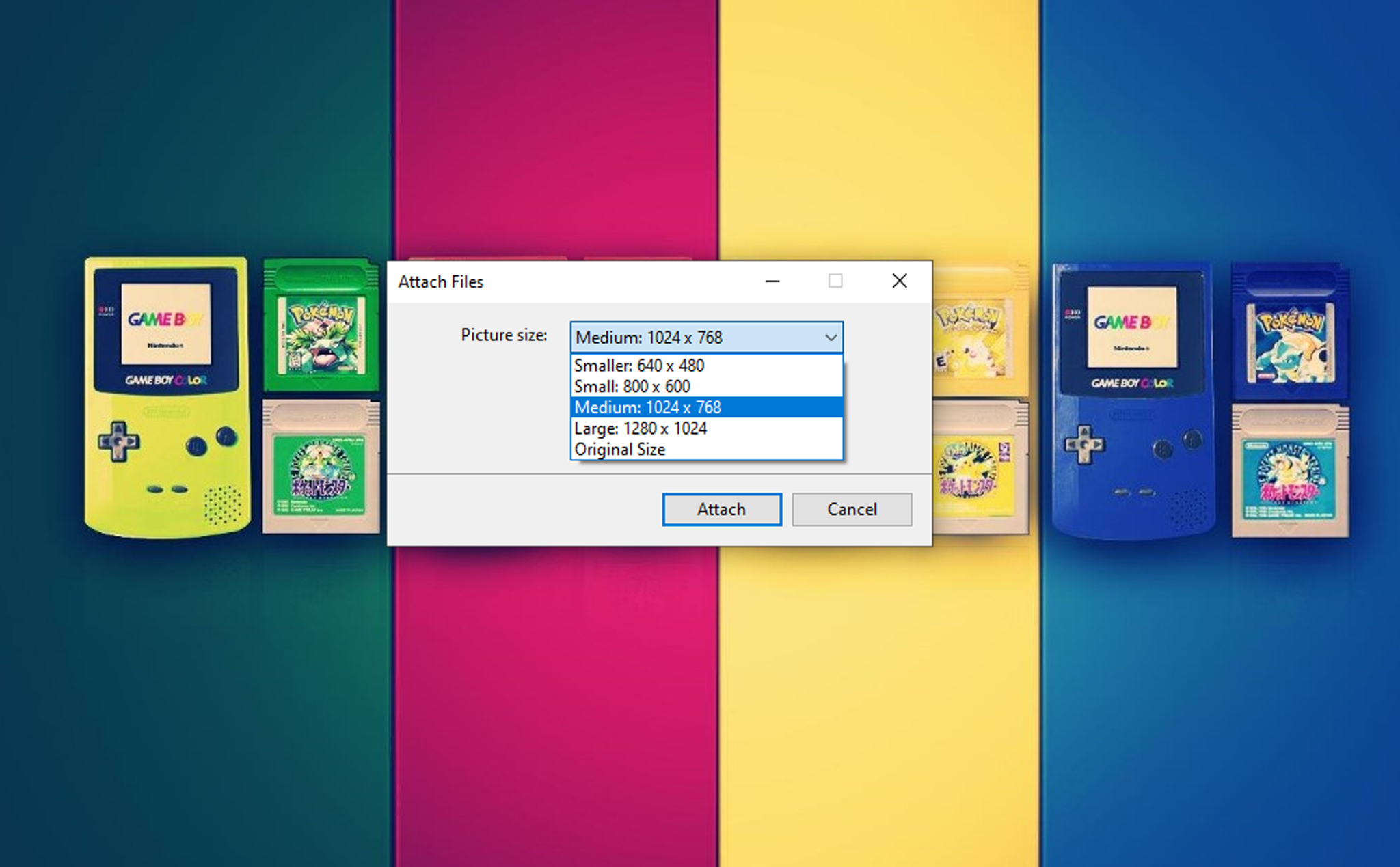Đầu tiên gom hết các ảnh cần resize vào một folder, xong tạo một folder mới để chứa ảnh đã resize, ở đây mình gom 5 ảnh vào folder Raw, trong folder Raw, bấm Ctrl + A để chọn tất cả ảnh, sau đó nhấp chuột phải chọn Send to, Mail recipient
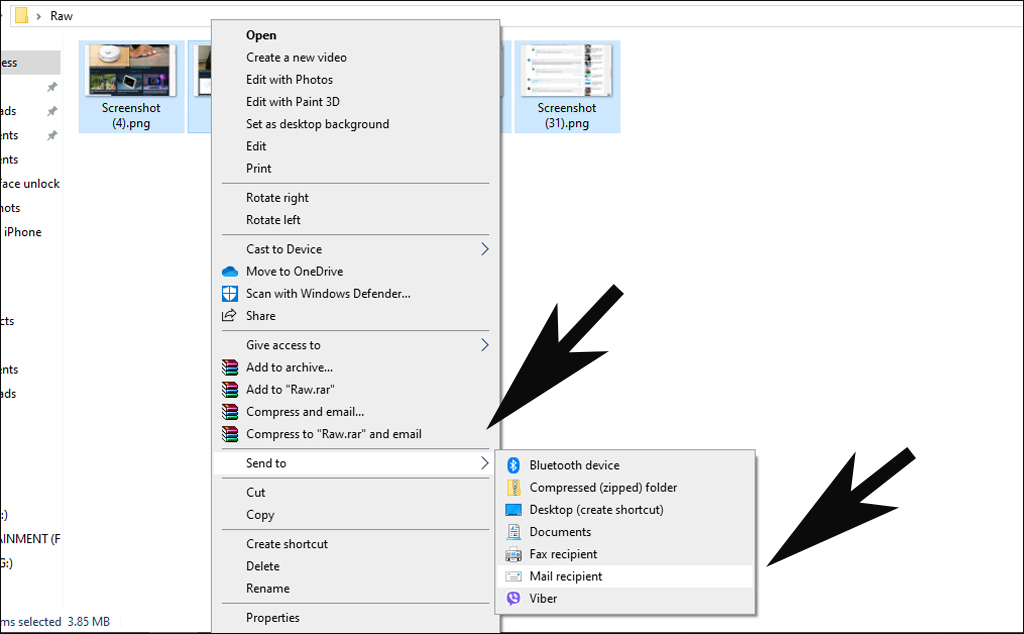
Lúc này hiện ra một cửa sổ Attach Files, trong mục Picture size lúc này ta có thể chọn kích thước cho ảnh với các size cố định là Smaller 640 480, Small 800 600, Medium 1024 768, Large 1280 1024, và Original Size là kích thước gốc

Sau khi chọn xong sẽ hiện tổng dung lượng file ảnh đã resize ở dưới, mình chọn kích thước 1024 768 thì tổng dung lượng là 1.12 MB, xong nhấn Attach
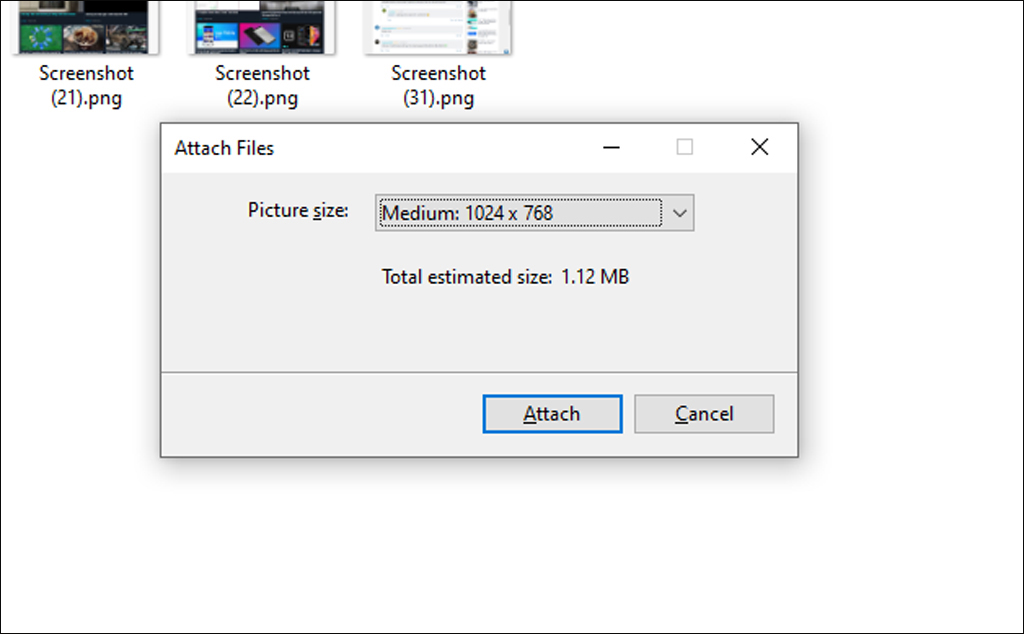
Lúc này Outlook sẽ hiện lên, trong phần Attached sẽ có các ảnh đính kèm, đây là các ảnh đã được resize thành công.
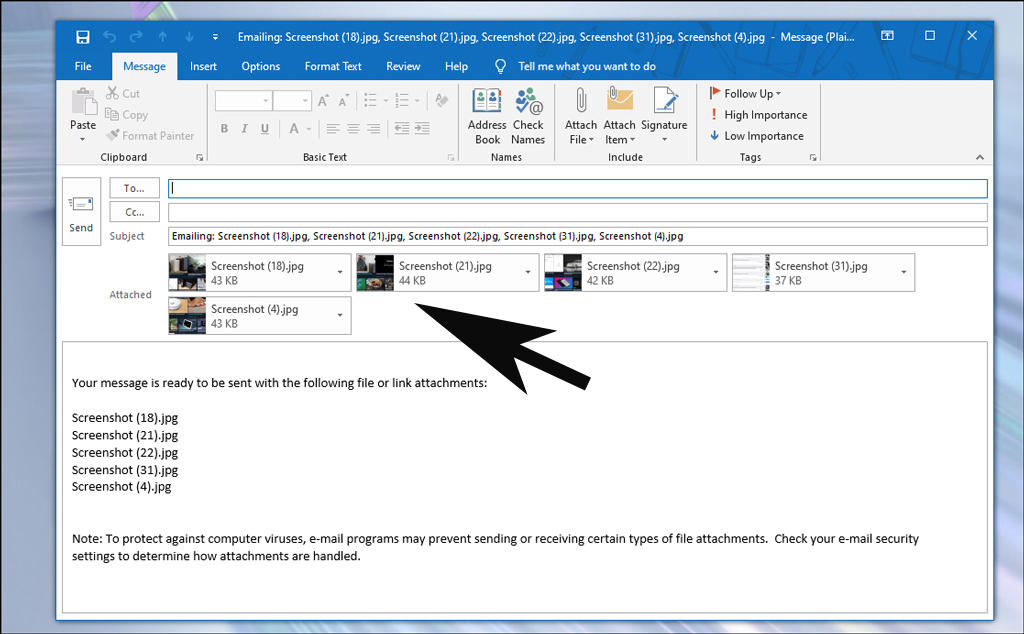
Để lưu ảnh lại ta nhấp vào phần mũi tên của một ảnh, chọn Select all
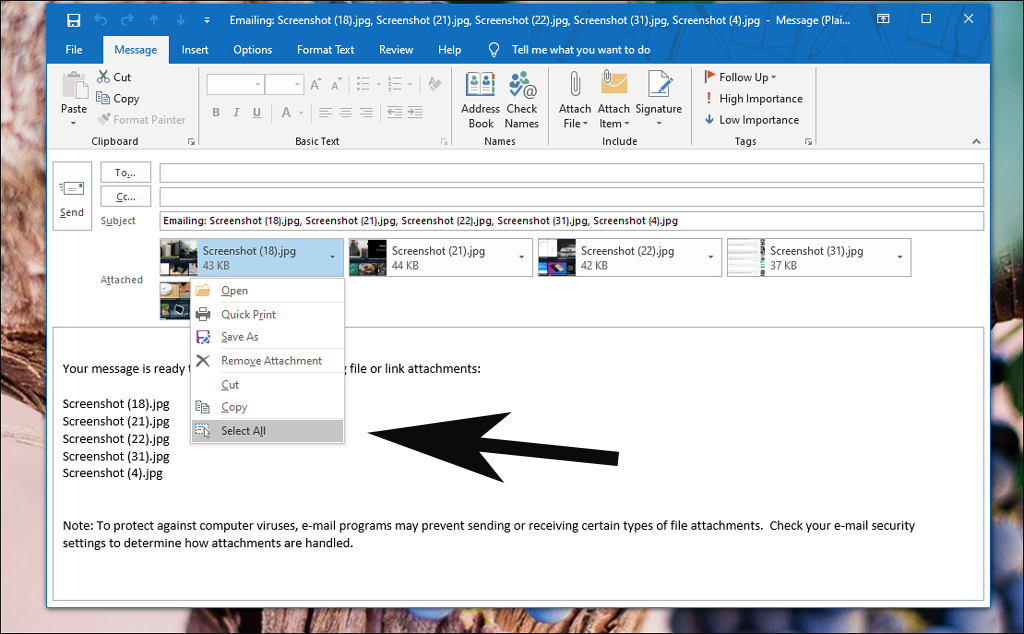
Xong nhấn chuột phải vào một ảnh chọn Save as, chọn folder lưu là xong
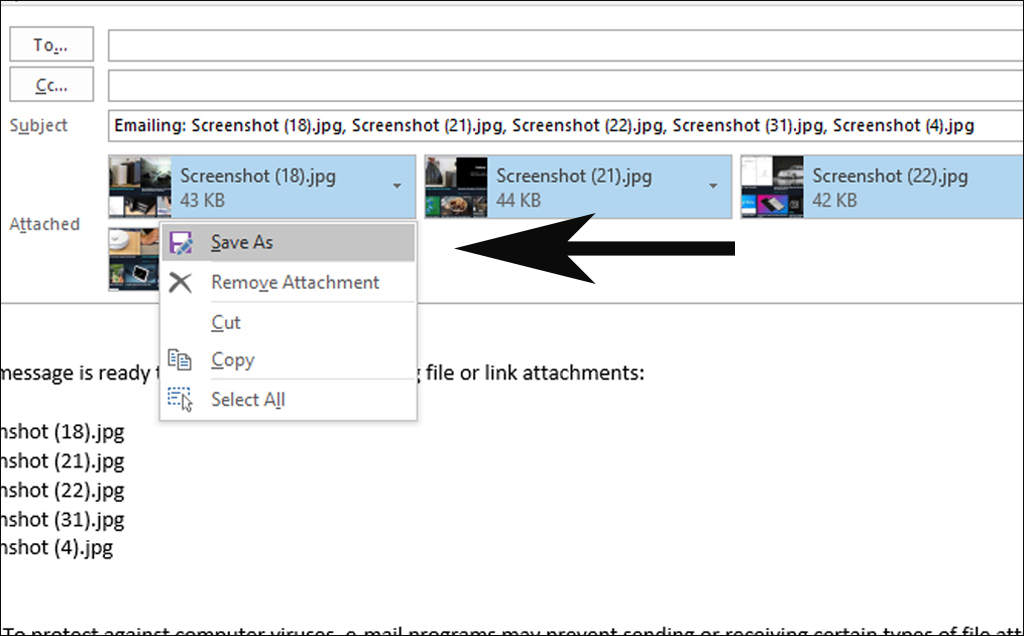
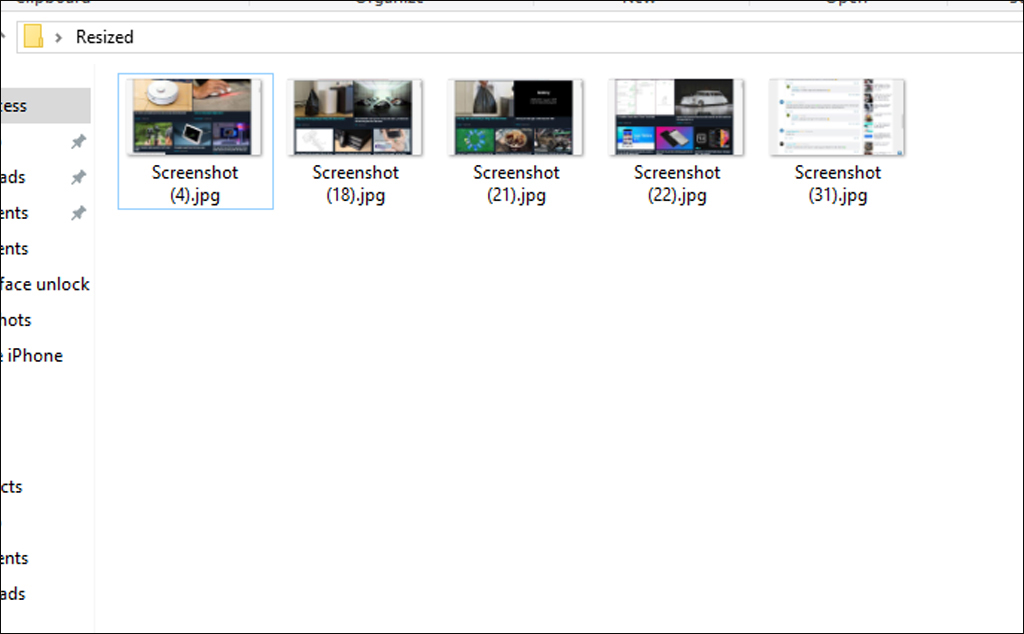
Chúc các bạn thành công.